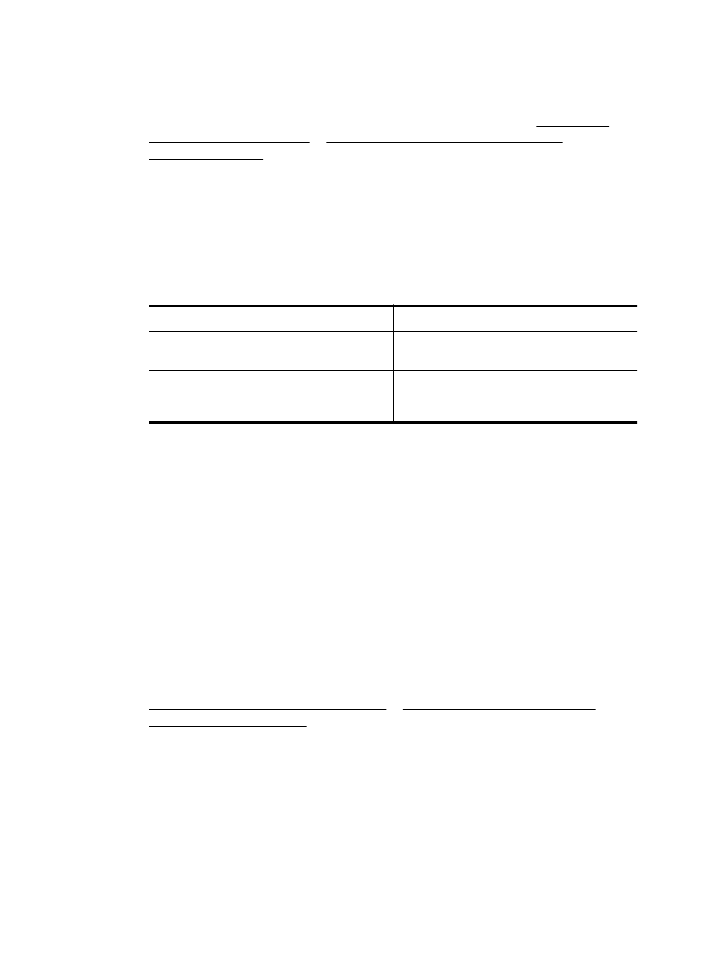
Smjernice za skeniranje dokumenata kao teksta koji se može uređivati
Da bi softver mogao uspješno pretvarati dokumente, učinite sljedeće:
•
Provjerite jesu li staklo skenera ili prozor ADF-a čisti.
Kada pisač skenira dokument, može skenirati i mrlje ili prašinu sa stakla skenera
ili prozora ADF-a i time onemogućiti softversku pretvorbu dokumenta u tekst koji
je moguće uređivati.
•
Provjerite je li dokument pravilno umetnut.
Pri skeniranju dokumenata kao teksta koji je moguće uređivati iz ADF-a, izvornik
mora biti umetnut u ADF s gornjom stranom prema naprijed i licem prema gore.
Pri skeniranju sa stakla skenera, izvornik mora biti umetnut s gornjom stranom
okrenutom prema desnom rubu stakla skenera.
Provjerite i nije li dokument ukošen. Dodatne informacije potražite u odjeljcima
Postavljanje originala na staklo skenera ili Umetanje originala u automatski
ulagač dokumenata (ADF).
•
Provjerite je li tekst dokumenta čitljiv.
Da biste uspješno pretvorili dokument u tekst koji je moguće uređivati, izvornik
mora biti čitljiv i visoke kvalitete. U sljedećim slučajevima softver možda neće
uspješno pretvoriti dokument:
◦
Tekst izvornika blijed je ili zgužvan.
◦
Tekst je presitan.
◦
Struktura dokumenta suviše je složena.
Poglavlje 3
54
Skeniranje
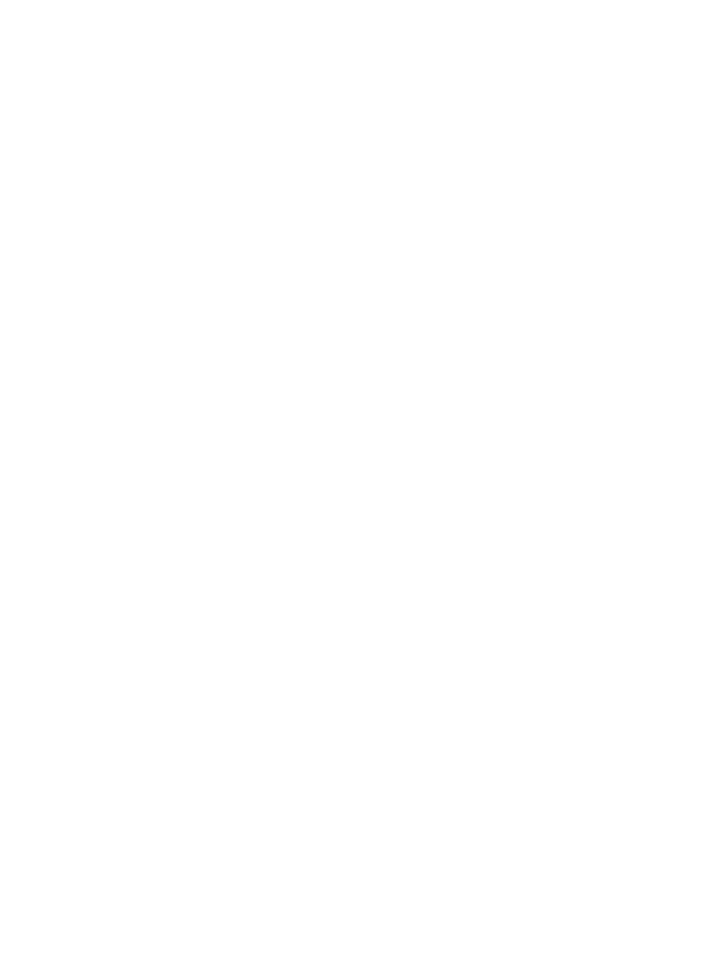
◦
Tekst je ispisan s malim razmacima. Ako, primjerice, u tekstu koji softver
pretvori nedostaju znakovi ili postoje kombinirani znakovi, "rn" može se
prikazati kao "m".
◦
Tekst je na pozadini u boji. Zbog pozadine u boji slike u prednjem planu
mogu se previše stopiti s pozadinom.
•
Odaberite odgovarajući profil.
Odaberite prečac ili predefinirani skup postavki koji omogućuje skeniranje u
obliku teksta koji se može uređivati. Za te mogućnosti koriste se postavke
skeniranja osmišljene za maksimiziranje kvalitete skena OCR-a. U sustavu
Windows koristite prečace Editable Text (OCR) (Tekst koji se može uređivati
(OCR)) ili Save as PDF (Spremi kao PDF). U sustavu Mac OS X koristite
predefinirani skup postavki Documents (Dokumenti).
•
Spremite datoteku u odgovarajući oblik.
Ako iz dokumenta želite izdvojiti samo tekst bez oblikovanja izvornika, odaberite
oblik običnog teksta (primjerice Text (.txt) (Tekst (.txt)) ili TXT). Ako želite izdvojiti
tekst i dio oblikovanja izvornika, odaberite oblik obogaćenog teksta (primjerice
Obogaćeni tekst (.rtf) ili RTF) ili pak PDF koji se može pretraživati (Pretraživi
PDF (.pdf) ili PDF koji se može pretraživati).
Skeniranje dokumenata kao teksta za uređivanje
55
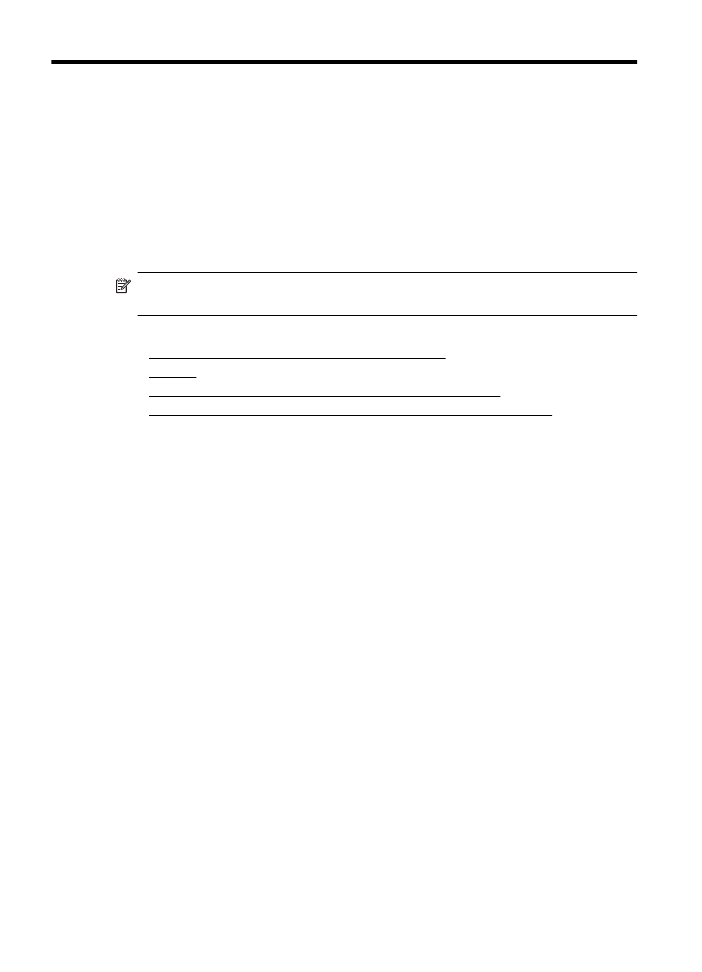
4
HP Digital Solutions (HP-ova
digitalna rješenja)
Pisač sadrži zbirku digitalnih rješenja koja mogu pridonijeti pojednostavnjenju i
ubrzanju rada. Ta digitalna rješenja sadrže sljedeće:
•
HP-ovo izravno digitalno arhiviranje (obuhvaća skeniranje u mrežnu mapu i
skeniranje u e-poštu)
•
HP-ovo digitalno faksiranje (obuhvaća faksiranje u mrežnu mapu i faksiranje u e-
poštu)
Napomena Značajke skeniranja u e-poštu i faksiranja u e-poštu podržavaju samo
proizvodi HP Officejet Pro 8600 Plus i HP Officejet Pro 8600 Premium.
U ovom su odjeljku obrađene sljedeće teme:
•
Što je to HP Digital Solutions (Digitalna rješenja)?
•
Zahtjevi
•
Postavljanje opcije HP Digital Solutions (Digitalna rješenja)
•